Oireet
Työpöydän automaattisen työnkulun suorittaminen epäonnistuu SessionCreationUserPromptedForCredentialsAfterConnection-virhekoodin kanssa alla olevan näyttökuvan mukaisesti.
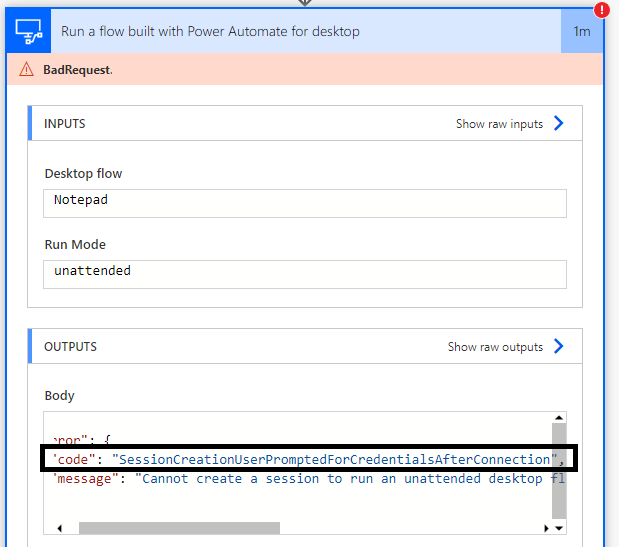
Syy
Tietokone vaatii uudet tunnistetiedot RDP-yhteyden muodostamisen jälkeen. Power Automate -työpöytäsovellus kuitenkin sisällyttää tunnistetiedot vain yhteysasetuksiin, eikä niitä todennäköisesti pyydetä yhteyden muodostamisen jälkeen.
Ratkaisu
Tarkkuusohjeet määräytyvät koneen määrityksen mukaan. Avaa komentokehote ja suorita seuraava komento: "dsregcmd /status". Katso Laitteen tila -toiminnon ensimmäisessä osassa AzureAdJoinedin ja DomainJoinedin arvoa.
-
Jos AzureAdJoined : YES ja DomainJoined: NO
-
Avaa rekisteri seuraavalle polulle: Computer\HKEY_LOCAL_MACHINE\SOFTWARE\Policies\Microsoft\Windows NT\Terminal Services
-
Jos Päätepalvelut-avaimen arvoksi on määritetty fPromptForPassword 1, sinun on otettava yhteyttä IT-osastoosi ja pyydettävä heitä poistamaan käytöstä käytäntö "Pyydä aina salasanaa yhteyden yhteydessä", ja pakota sitten käytäntöpäivitys koneessa.
-
Jos Päätepalvelut-avaimessa ei ole aliavainta fPromptForPassword, voit siirtyä polkuun: Computer\HKEY_LOCAL_MACHINE\SYSTEM\CurrentControlSet\Control\Terminal Server\WinStations\RDP-Tcp ja etsiä DWORD fPromptForPassword ja määrittää sen arvoksi 0; jos tätä DWORD:ia ei ole, voit luoda sen.
-
-
Jäljellä olevissa tapauksissa:
-
Avaa rekisteri seuraavassa polussa: Computer\HKEY_LOCAL_MACHINE\SOFTWARE\Policies\Microsoft\Windows NT\Terminal Services
-
Jos Päätepalvelut-avaimessa on kolme arvoa: fPromptForPassword-asetuksena on 1, SecurityLayer-asetuksena 0 ja UserAuthentication-arvona 0, sinun on otettava yhteyttä IT-osastoosi päivittääksesi yhden näistä kolmesta aliavaimesta (fPromptForPassword arvoksi 0, SecurityLayer 1:ksi tai 2:ksi tai UserAuthentication arvoksi 1)
-
Jos edellinen piste ei ole sovellettavissa (päätepalveluista puuttuu vähintään yksi yllä luetelluista arvoista), valitse jokin arvoista, joita ei ole (jos useita arvoja ei ole, valitse vähintään yksi niistä, joka vastaa tarpeitasi). Siirry polkuun Tietokone\HKEY_LOCAL_MACHINE\SYSTEM\CurrentControlSet\Control\Terminal Server\WinStations\RDP-Tcp ja päivitä (tai luo, jos sitä ei ole) valitsemasi arvo: aseta fPromptForPassword arvoksi 0 tai SecurityLayer arvoksi 1 tai 2 tai UserAuthentication arvoksi 1.
-










